在ppt中做剪纸效果的方法
在ppt中做剪纸效果的方法
ppt中有很多插件,我们利用这些插件可以制作出很多漂亮的效果,今天我们就来看看利用ppt快速导出剪纸效果图片的方法。

1、首先启动ppt2010,新建一文档,执行美化大师菜单,从中选择图片选项。
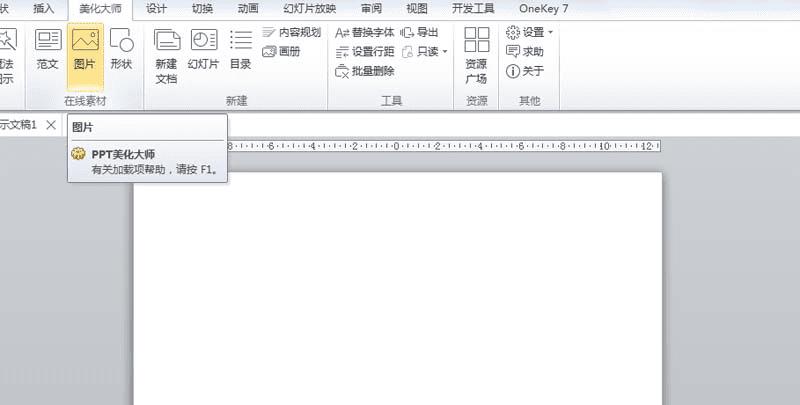
2、调出对话框,在搜索栏中输入“剪纸”,然后点击搜索标志。
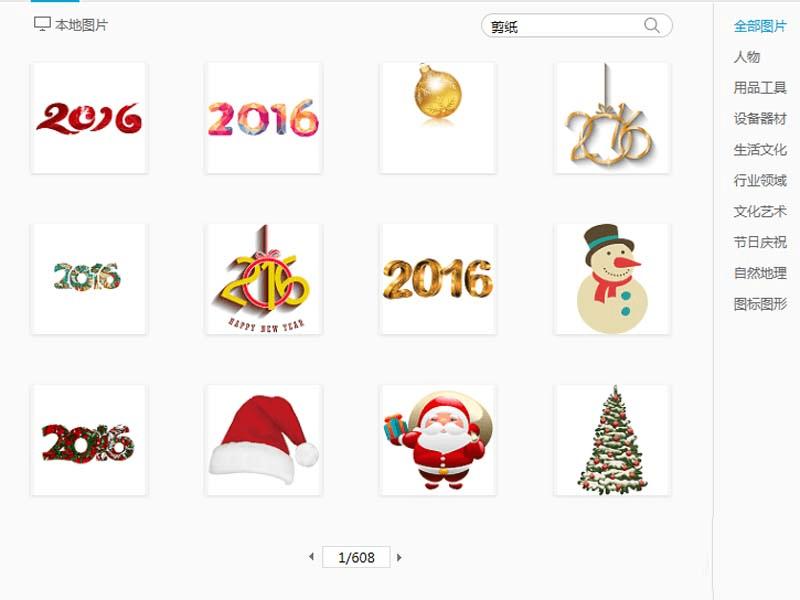
3、从中选择自己喜欢的剪纸,接着点击插入图片命令,剪纸就插入ppt文档中去了。
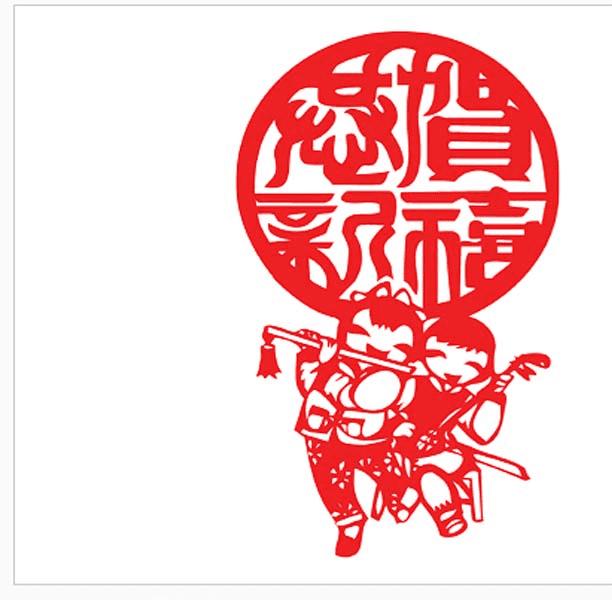
4、选择图片,执行格式-图片样式命令,从中选择金属椭圆,查看效果。
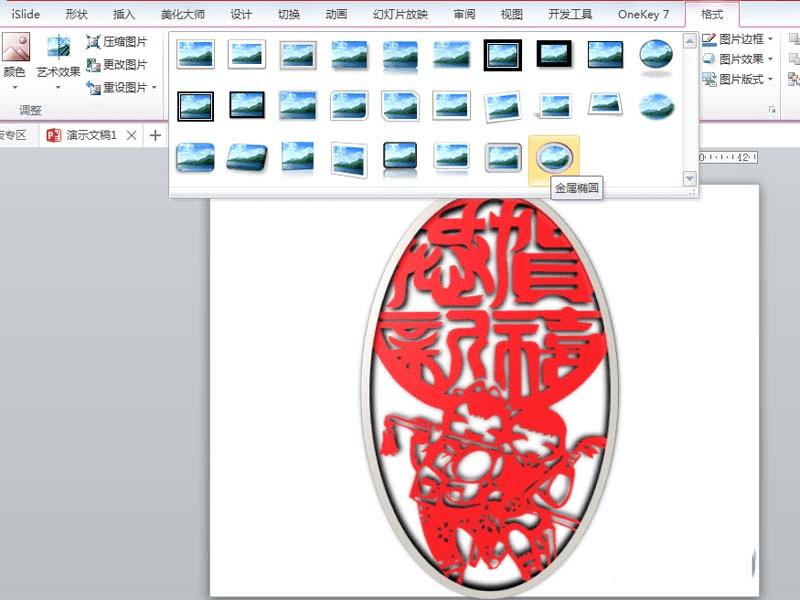
5、执行格式-艺术效果命令,选择线条图选项,当然这个地方可以根据自己的喜好进行设置。
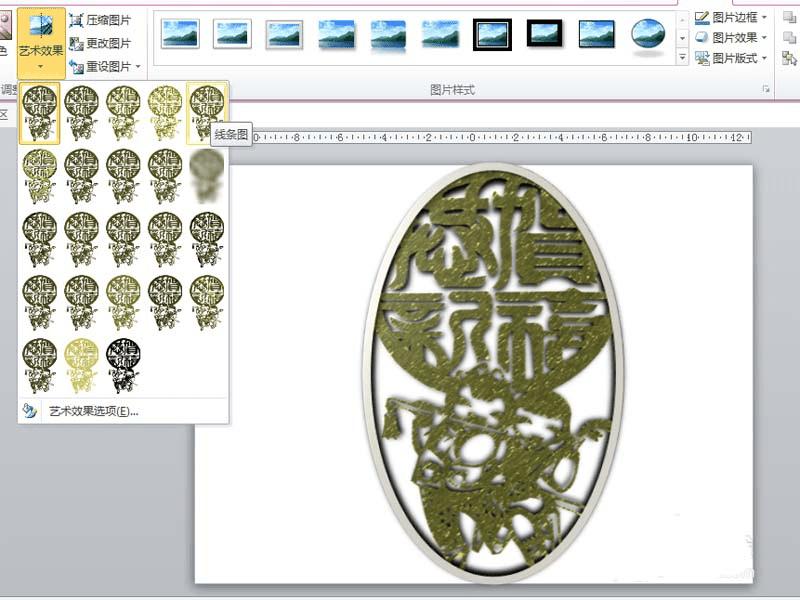
6、右键单击该图片,从下拉菜单中选择另存为图片选项,将图片保存为jpg 格式。
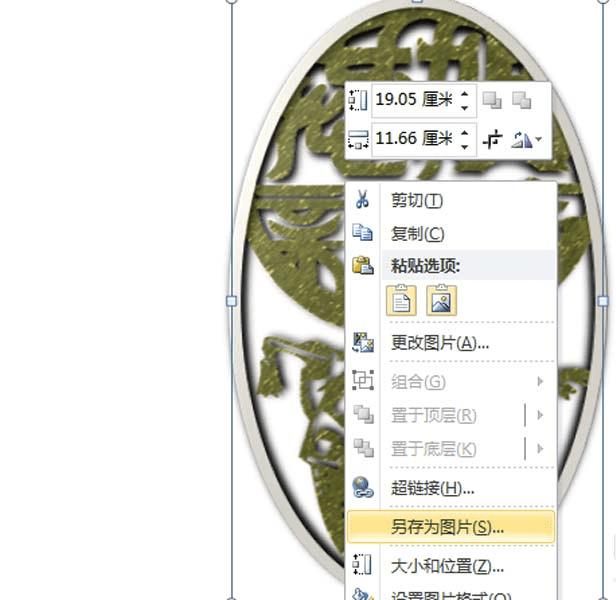
以上就是ppt导出剪纸效果的图片的教程,希望大家喜欢,请继续关注路饭。